わたしは2025年7月4日に開催された「第8回日本Zabbixユーザー会勉強会」に参加しました。
それまでの私は「Zabbix=監視ソフト」という程度の理解しか持っていませんでしたが、勉強会で紹介された多彩なユースケースを見て「これは触ってみたい!」と一気に興味が高まりました。
まずは全体像をつかむため、以下の3つのテーマでハンズオンを進めていく予定です。
-
監視対象ホストへのエージェント導入と登録 ←今回
本記事はシリーズ第2回として、Zabbixサーバーに監視対象ホストを登録する手順を紹介します。
前回の続きからスタートしますので、Zabbixサーバーは構築済み前提です。
Zabbixサーバーにホスト登録してみた
■0. 準備
監視対象ホストを準備しておきます。AWSクラウド環境で以下の構成で、EC2インスタンスを起動しましょう。
| 項目 | 設定値 |
|---|---|
| OS | Ubuntu Server 24.04 |
| ボリュームサイズ | 32 GiB |
| VPC | Zabbixサーバーと同一 |
| セキュリティグループ(インバウンド) | 10050/tcp(ZabbixサーバのSGまたはIPから許可) |
■1. 疎通確認
まずは、監視対象ホストからZabbixサーバーへの疎通を確認します。
【コマンド】
ping -c 4 <ZabbixサーバープライベートIPアドレス>
【実行結果】
root@ip-10-0-1-134:~# ping -c 4 10.0.1.219
PING 10.0.1.219 (10.0.1.219) 56(84) bytes of data.
64 bytes from 10.0.1.219: icmp_seq=1 ttl=64 time=0.521 ms
64 bytes from 10.0.1.219: icmp_seq=2 ttl=64 time=0.096 ms
64 bytes from 10.0.1.219: icmp_seq=3 ttl=64 time=0.101 ms
64 bytes from 10.0.1.219: icmp_seq=4 ttl=64 time=0.109 ms
--- 10.0.1.219 ping statistics ---
4 packets transmitted, 4 received, 0% packet loss, time 3082ms
rtt min/avg/max/mdev = 0.096/0.206/0.521/0.181 ms
疎通が確認できました。
■2. Zabbix Agent2インストール
監視対象ホストにZabbix Agent2をインストールします。Zabbix Agentもありますが、今回は「Zabbix Agent2」をインストールします。以下のコマンドは、rootで実行していきます。
【コマンド】
wget https://repo.zabbix.com/zabbix/7.4/release/ubuntu/pool/main/z/zabbix-release/zabbix-release_latest_7.4+ubuntu24.04_all.deb
dpkg -i zabbix-release_latest_7.4+ubuntu24.04_all.deb
apt update
apt install -y zabbix-agent2
■3.設定ファイル編集
Zabbixサーバーからの接続を許可するように、設定ファイルを編集します。
【コマンド】
sed -i 's/^Server=127.0.0.1/Server=127.0.0.1,<ZabbixサーバープライベートIPアドレス>/' /etc/zabbix/zabbix_agent2.conf
■3. サービス起動
設定ファイルを修正しましたら、エージェントを起動します。
【コマンド】
systemctl enable zabbix-agent2 --now
systemctl status zabbix-agent2
【実行結果】
root@ip-10-0-1-134:~# systemctl enable zabbix-agent2 --now
Synchronizing state of zabbix-agent2.service with SysV service script with /usr/lib/systemd/systemd-sysv-install.
Executing: /usr/lib/systemd/systemd-sysv-install enable zabbix-agent2
root@ip-10-0-1-134:~# systemctl status zabbix-agent2
● zabbix-agent2.service - Zabbix Agent 2
Loaded: loaded (/usr/lib/systemd/system/zabbix-agent2.service; enabled; preset: enabled)
Active: active (running) since Sun 2025-07-27 08:07:00 UTC; 4min 43s ago
Main PID: 2541 (zabbix_agent2)
Tasks: 7 (limit: 9361)
Memory: 3.7M (peak: 4.2M)
CPU: 47ms
CGroup: /system.slice/zabbix-agent2.service
└─2541 /usr/sbin/zabbix_agent2 -c /etc/zabbix/zabbix_agent2.conf
Jul 27 08:07:00 ip-10-0-1-134 systemd[1]: Started zabbix-agent2.service - Zabbix Agent 2.
Jul 27 08:07:00 ip-10-0-1-134 zabbix_agent2[2541]: Starting Zabbix Agent 2 (7.4.0)
Jul 27 08:07:00 ip-10-0-1-134 zabbix_agent2[2541]: Zabbix Agent2 hostname: [Zabbix server]
Jul 27 08:07:00 ip-10-0-1-134 zabbix_agent2[2541]: Press Ctrl+C to exit.
■4. ファイアウォールの確認
通常の Ubuntu 系 AMI(UFW が無効のまま)なら、Security Group の設定だけで十分です。念のため、無効化とリッスンを確認しておきます。
【コマンド】
ufw status verbose
ss -lntp | grep 10050
【実行結果】
root@ip-10-0-1-134:~# ufw status verbose
Status: inactive
root@ip-10-0-1-134:~# ss -lntp | grep 10050
LISTEN 0 4096 *:10050 *:* users:(("zabbix_agent2",pid=2541,fd=7))
問題なさそうです。
■5. WebUIでホスト登録
ZabbixサーバのWebUIにログインし、監視対象ホストをホスト登録します。
http://<ZabbixサーバーパブリックIPアドレス>/zabbix
↓ログインしましたら、[ Data collection ]から[ Hosts ]を押下します。
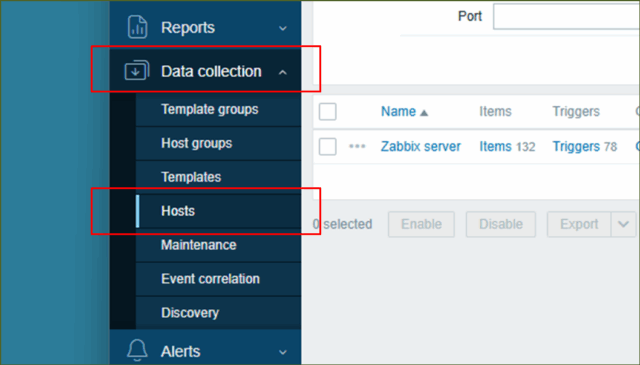
↓[ Create host ]を押下します。
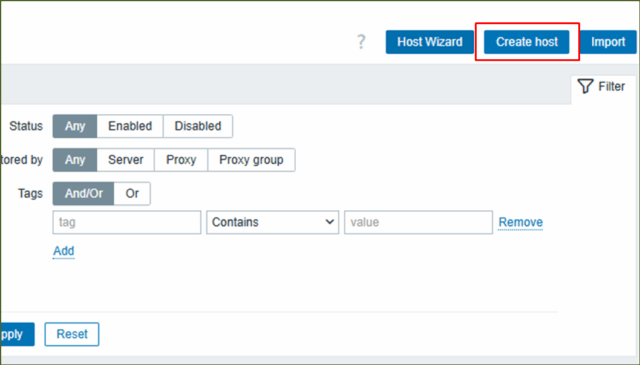
↓以下の設定値を入力し、[ Add ]を押下します。
| 項目 | 設定値 |
|---|---|
| Host name | 任意 |
| Visible name | 任意 |
| Templates | Linux by Zabbix agent |
| Host groups | Linux servers |
| Type | Agent |
| IP address | <ZabbixサーバープライベートIPアドレス> |
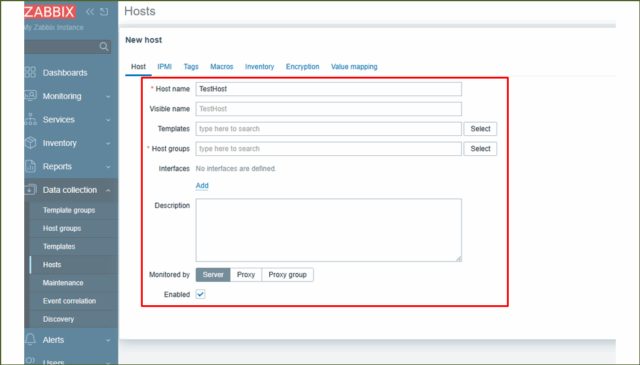
↓
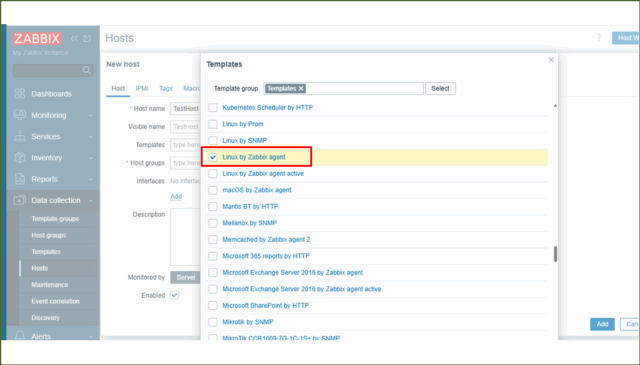
↓
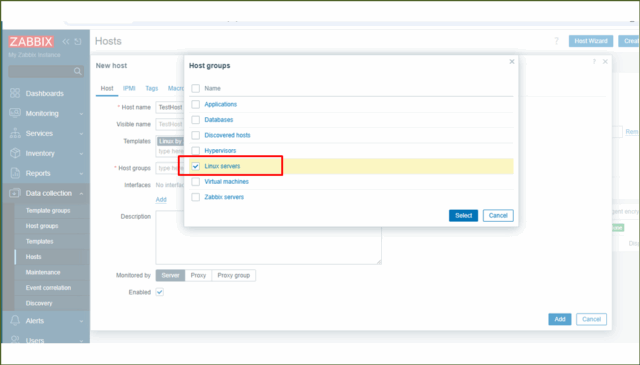
↓
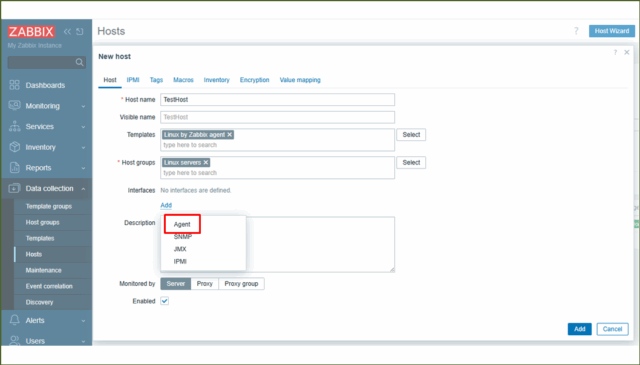
↓
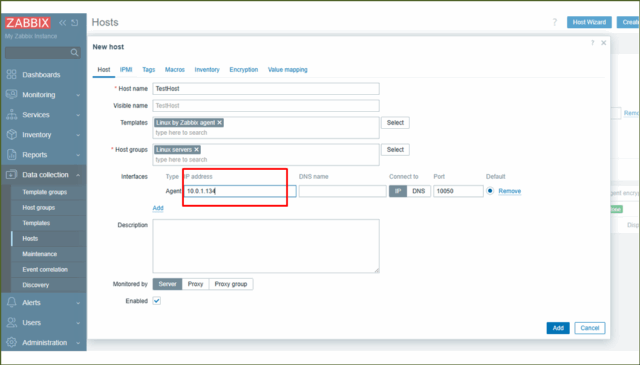
ホスト登録は以上です。
■6. データ到着確認
ホスト登録が完了した後、数分しますと、Zabbixサーバーと監視対象ホストのエージェントのステータスが表示されます。
↓最初はエラーが表示されました。
Get value from agent failed: cannot read response: cannot read from socket: [104] Connection reset by peer
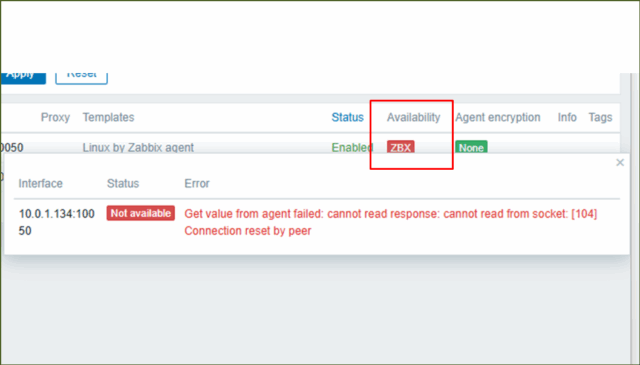
↓監視対象ホストに接続し、エージェントを再起動します。
【コマンド】
systemctl restart zabbix-agent2
systemctl status zabbix-agent2
【実行結果】
root@ip-10-0-1-134:~# systemctl restart zabbix-agent2
root@ip-10-0-1-134:~# systemctl status zabbix-agent2
● zabbix-agent2.service - Zabbix Agent 2
Loaded: loaded (/usr/lib/systemd/system/zabbix-agent2.service; enabled; preset: enabled)
Active: active (running) since Sun 2025-07-27 08:54:34 UTC; 3s ago
Main PID: 3210 (zabbix_agent2)
Tasks: 7 (limit: 9361)
Memory: 3.7M (peak: 3.9M)
CPU: 19ms
CGroup: /system.slice/zabbix-agent2.service
└─3210 /usr/sbin/zabbix_agent2 -c /etc/zabbix/zabbix_agent2.conf
Jul 27 08:54:34 ip-10-0-1-134 systemd[1]: Started zabbix-agent2.service - Zabbix Agent 2.
Jul 27 08:54:34 ip-10-0-1-134 zabbix_agent2[3210]: Starting Zabbix Agent 2 (7.4.0)
Jul 27 08:54:34 ip-10-0-1-134 zabbix_agent2[3210]: Zabbix Agent2 hostname: [Zabbix server]
Jul 27 08:54:34 ip-10-0-1-134 zabbix_agent2[3210]: Press Ctrl+C to exit.
↓サービス再起動後、数分待つと、ステータスが正常を表す緑色に変わりました。
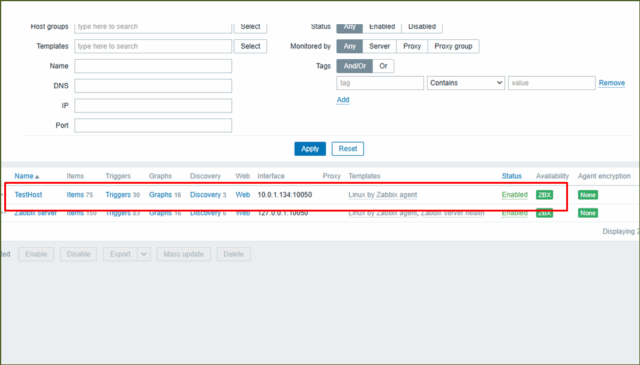
↓ダッシュボードに行くと、監視対象ホストのCPU使用率が見るようになっています。
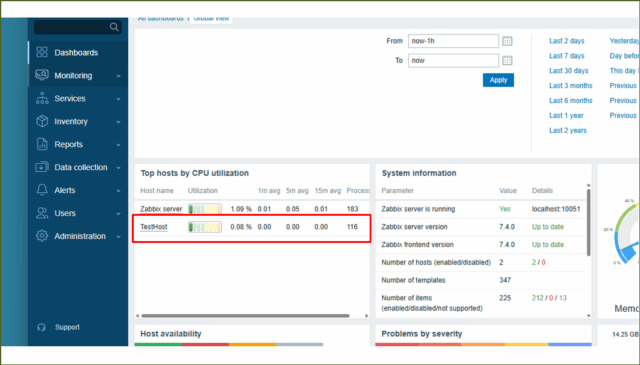
今回のハンズオンは以上です。
まとめ
監視対象ホストの登録〜データが流れ始めるところまで一通り体験できました。
これで「監視対象を追加してデータを受け取る」基本動線はクリアです。
次回は、実際に負荷をかけてトリガーを発火させ、メール通知までの一連のフローを確認します。
↓第3回 検知・通知テスト
https://cloud5.jp/saitou-zabbix-notification/
参考リンク: Zabbix マニュアル
↓ほかの協栄情報メンバーもZabbixについての記事を公開しています。ぜひ参考にしてみてください。
■はじめてのZabbixサーバ構築 #1 サーバ立ち上げ編(齊藤弘樹)
■Zabbixサーバーの構築手順 (Ubuntu22.04/Zabbix6.4)(mochizuki.t)



